自动批量生成库存标示卡(WORD 2007)
1、在电脑上打开WORD程序,新建一个空白的文档
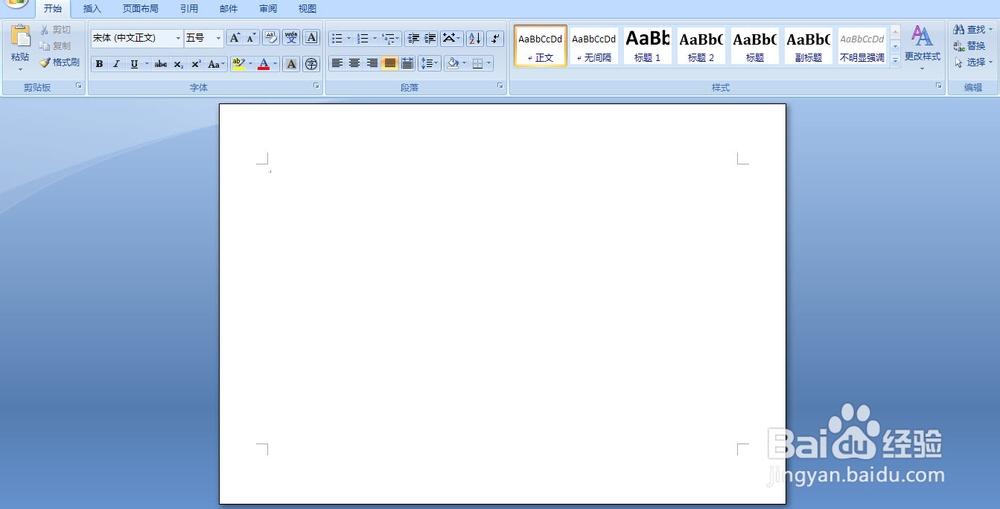
2、插入一张3X1格式的表格

3、选中整个表格,右击鼠标,弹出快捷菜单,点击"表格属性"
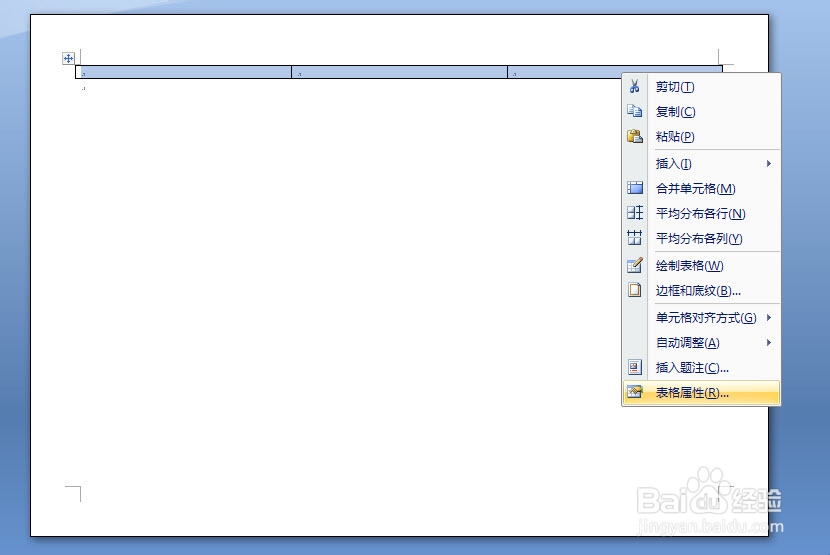
4、按照图示调整行高度,假如设为2.6厘米,固定值
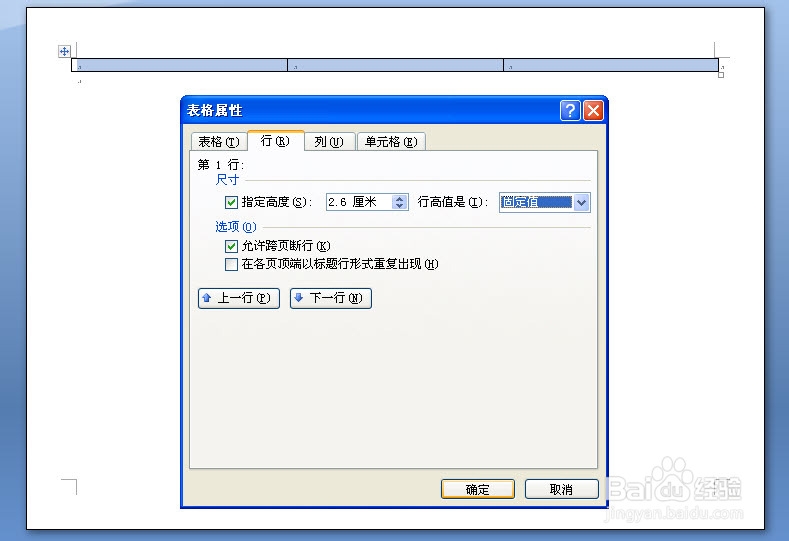
5、调整后,显示结果如下:
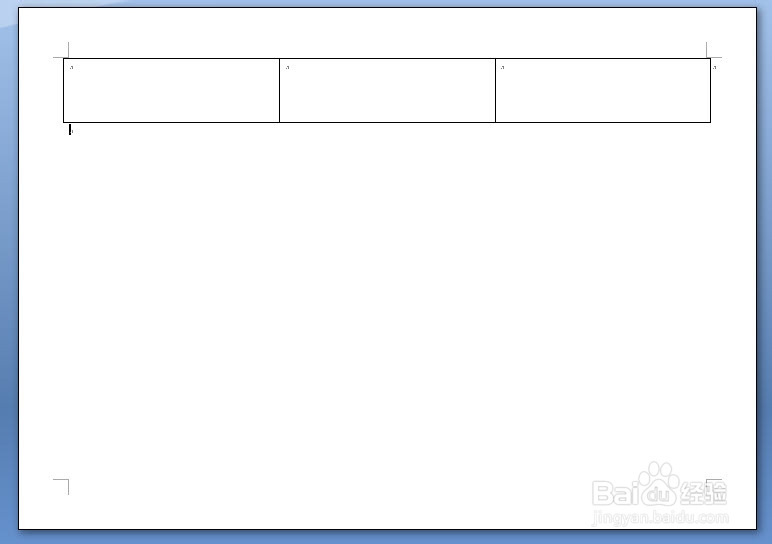
6、鼠标选中第一个单元格,在第一个单元格内插入嵌套的1X4表格
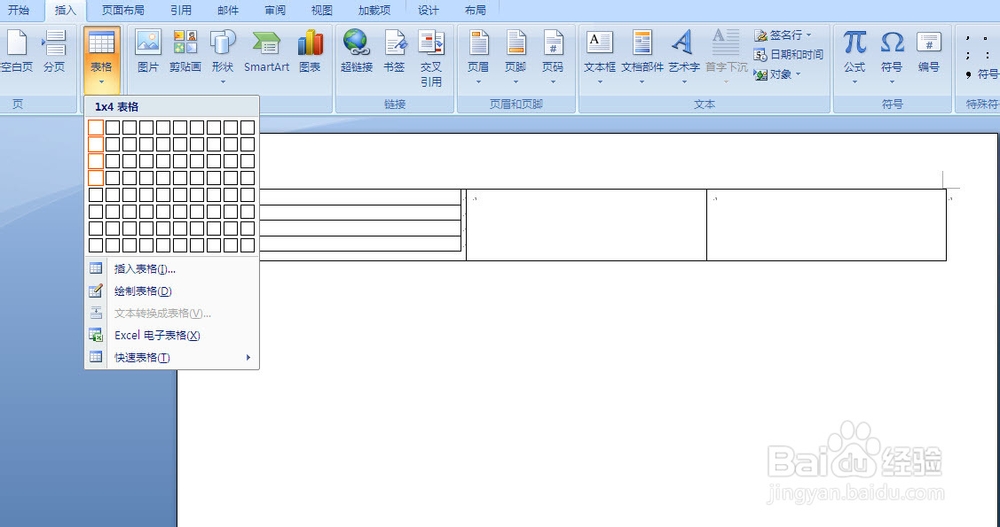
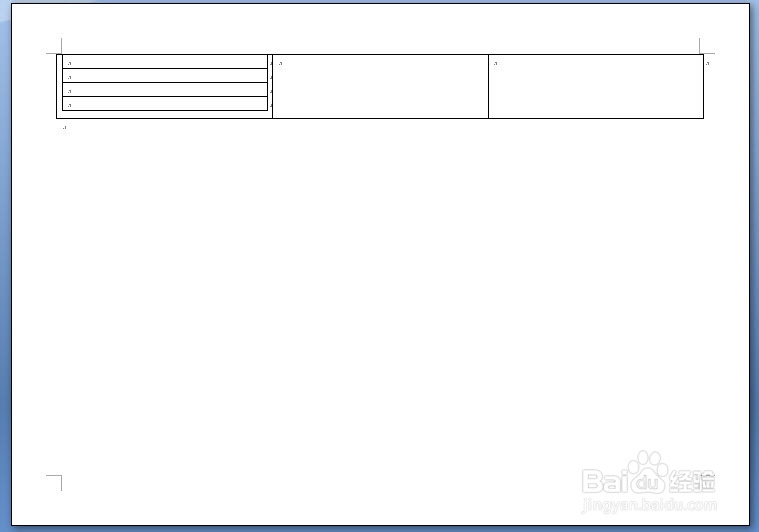
7、在新插入的表格中,手工录入,材料仓位,物料编码,物料名称,规格型号
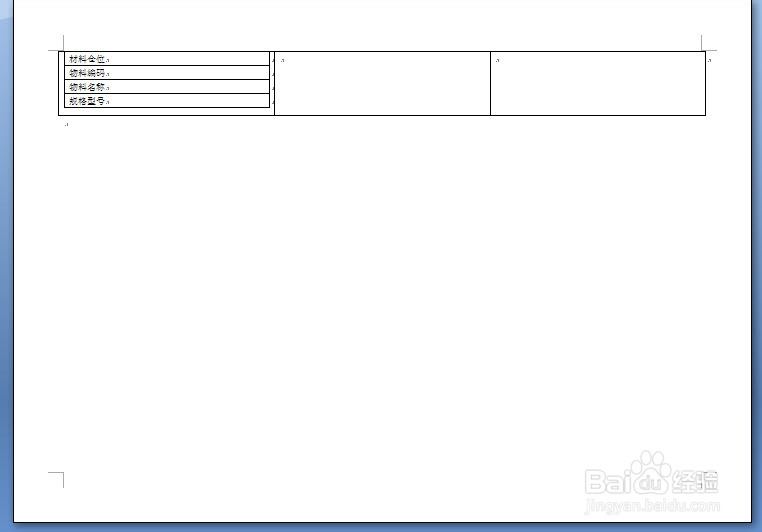
8、选中一个单元格,右击鼠标,弹出快捷菜单,拆分单元格,列2 行1
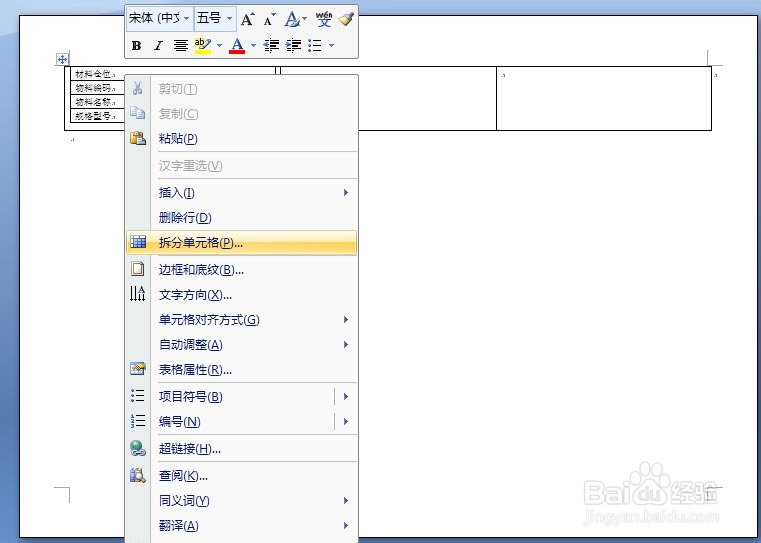
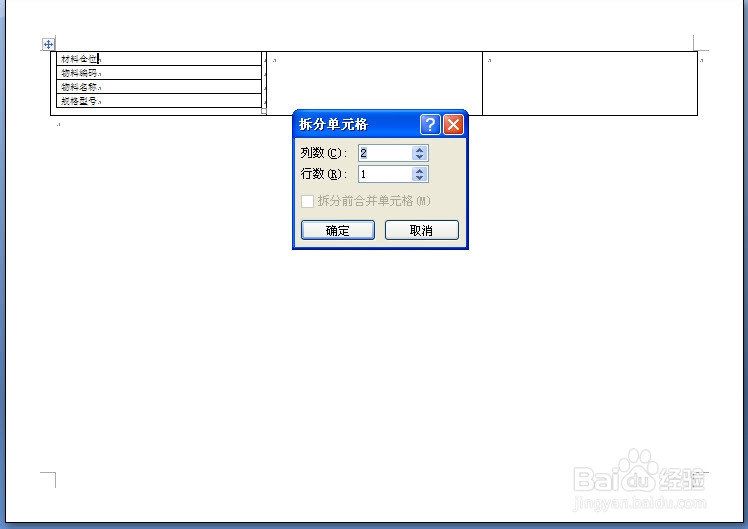
9、拖动鼠标调整单元格的大小!


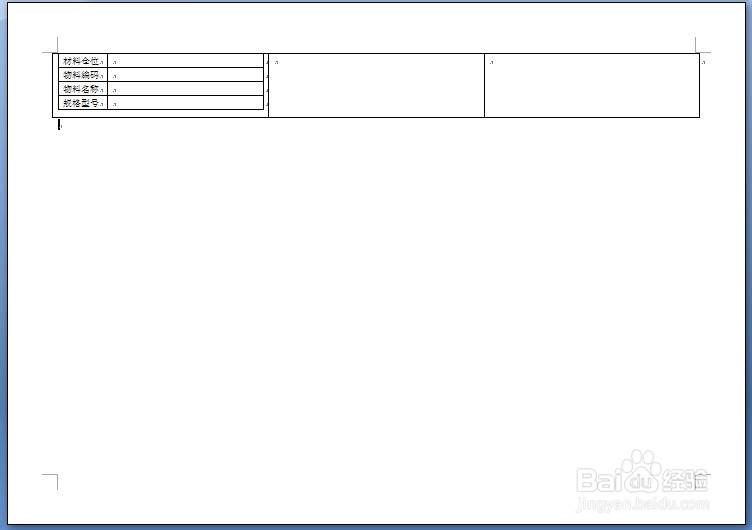
10、全选嵌套的表格,鼠标右键,弹出快捷菜单,单击“复制”,粘贴到剩下的两个空格中,粘贴方式要选择"粘贴为嵌套表格"
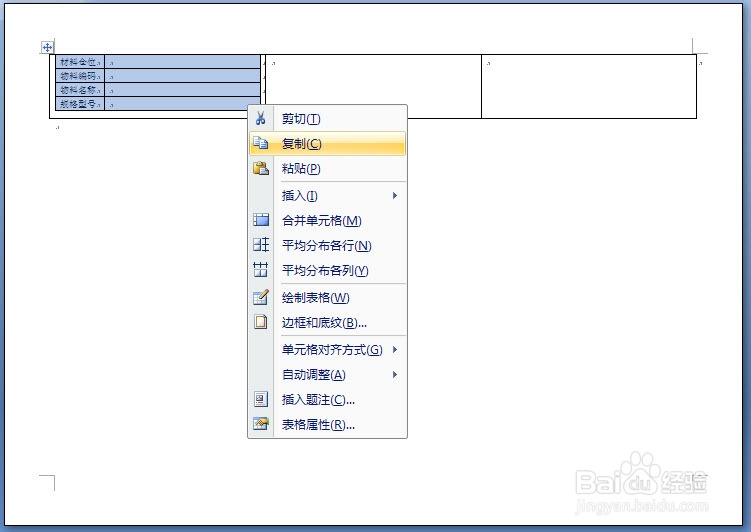
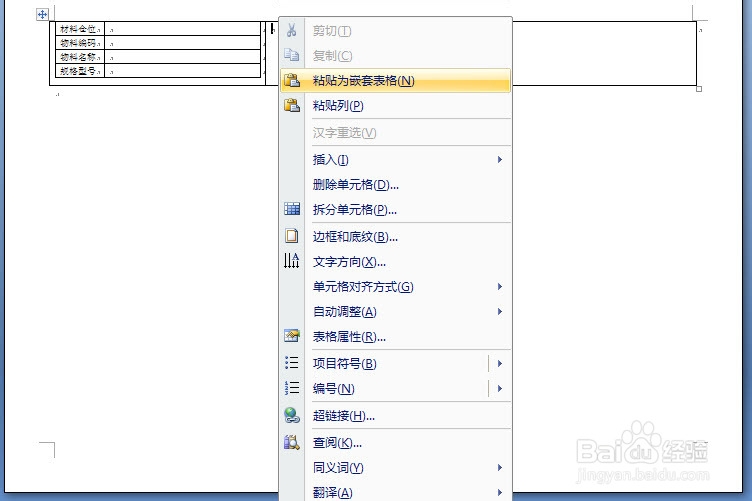
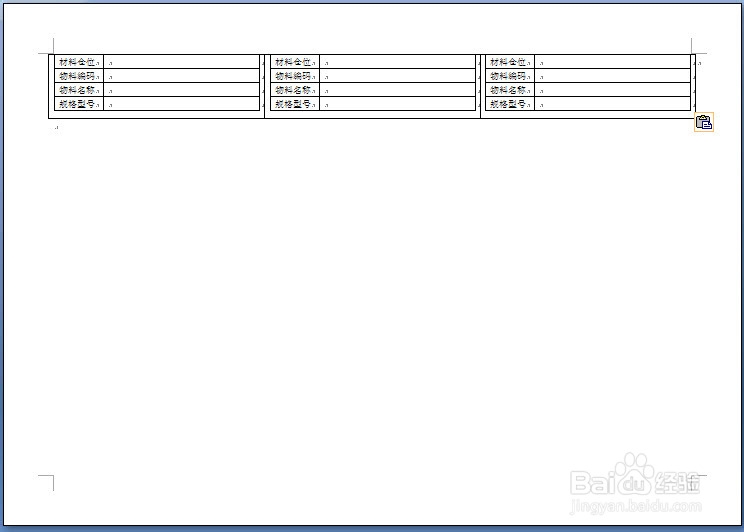
11、设置嵌套表为水平居中
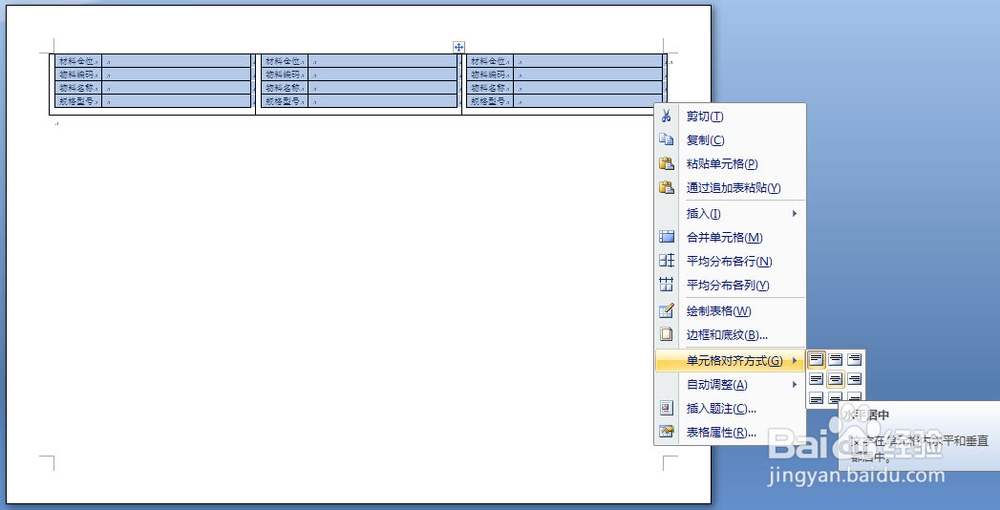
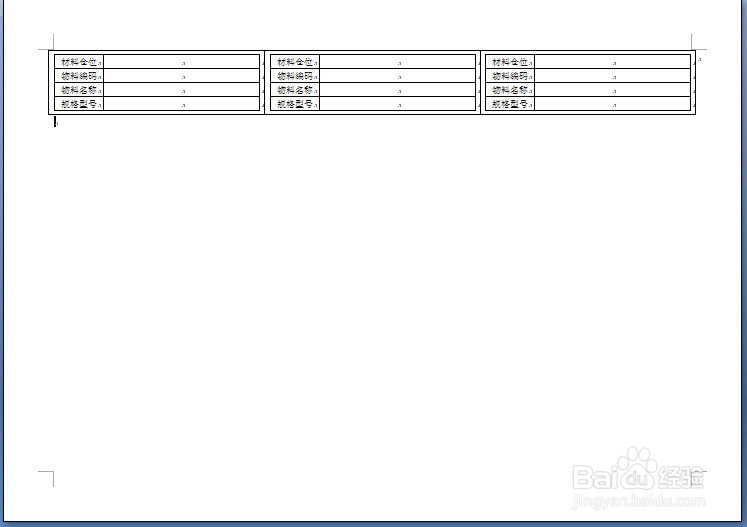
12、设置边框格式
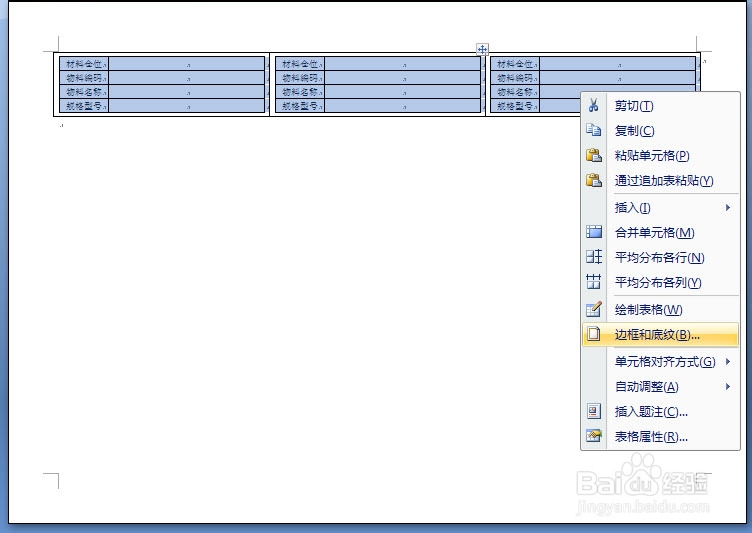

13、采用复制与粘贴的方法完成模板的制作
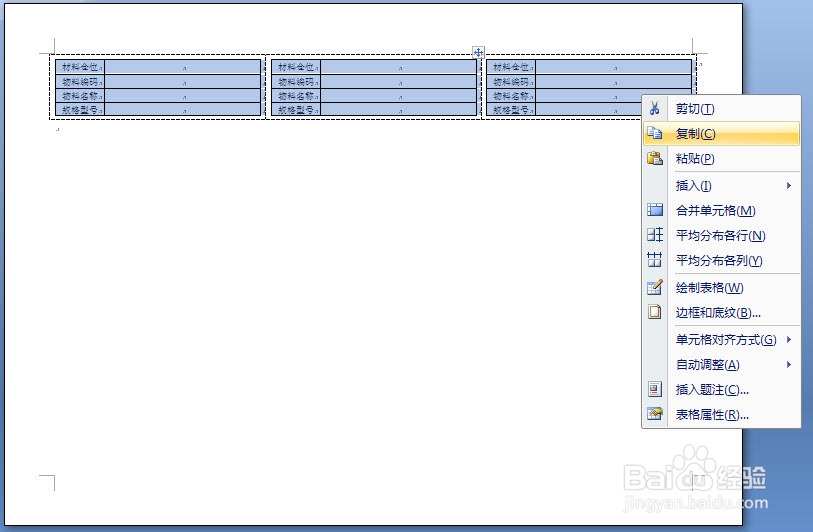
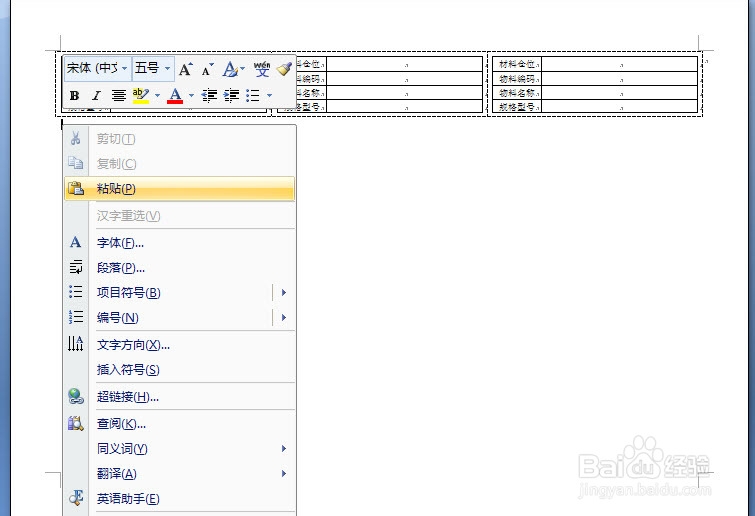
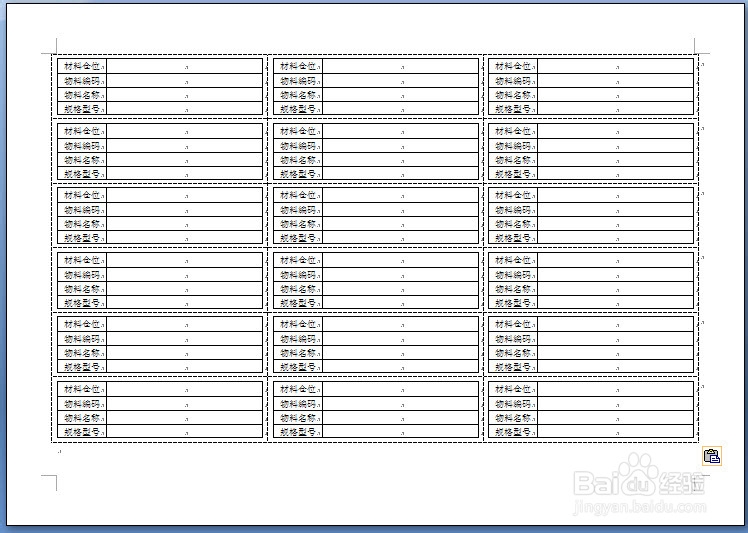
1、启动邮件合并分步向导:
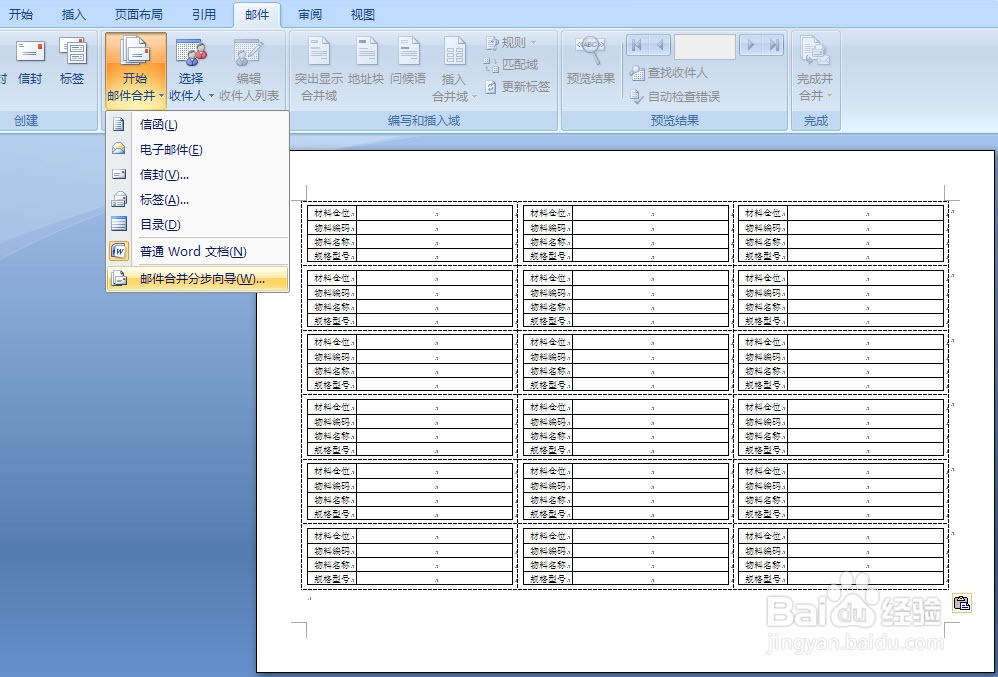
2、按照图示的顺序选择进行操作,并选择事先准备好的"物料清单"打开
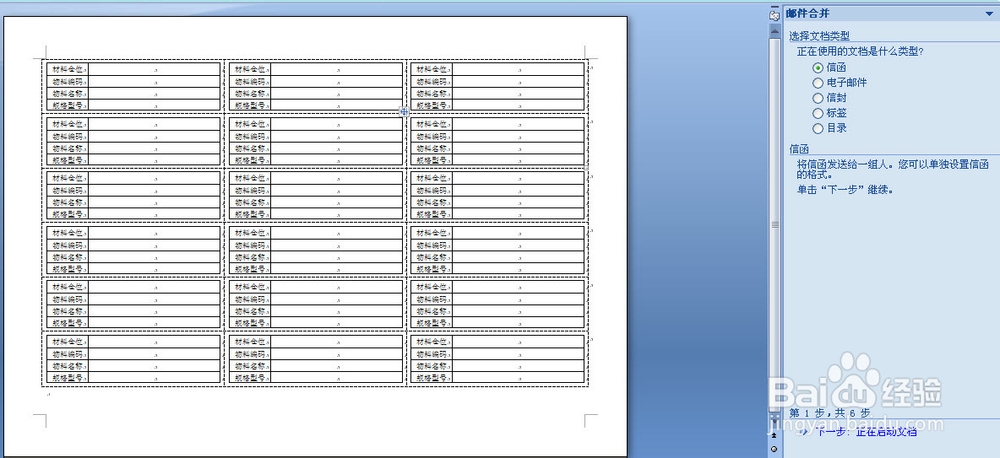



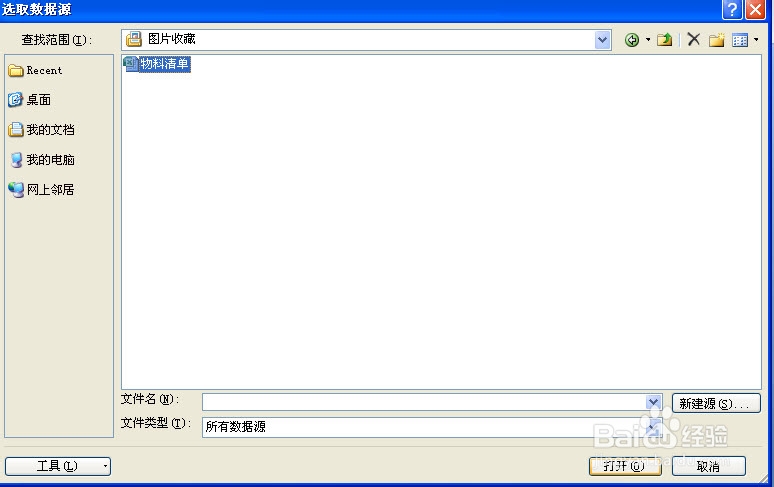

3、建立了数据的连接
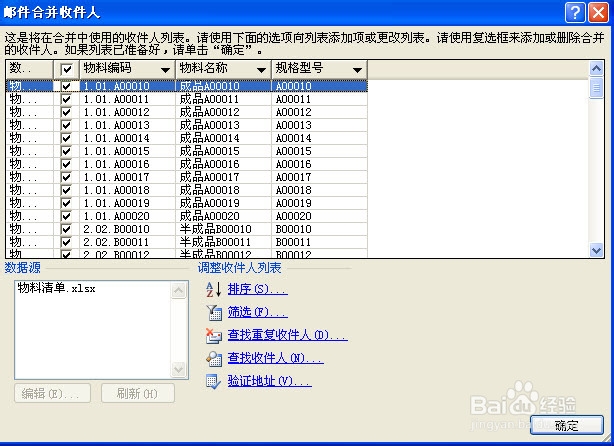
1、在模板中插入合并域及规则,按图所示
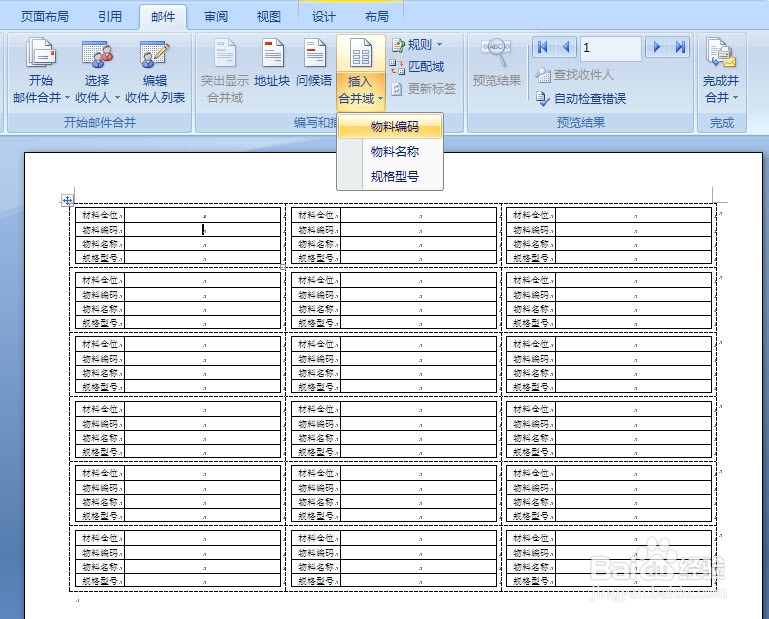
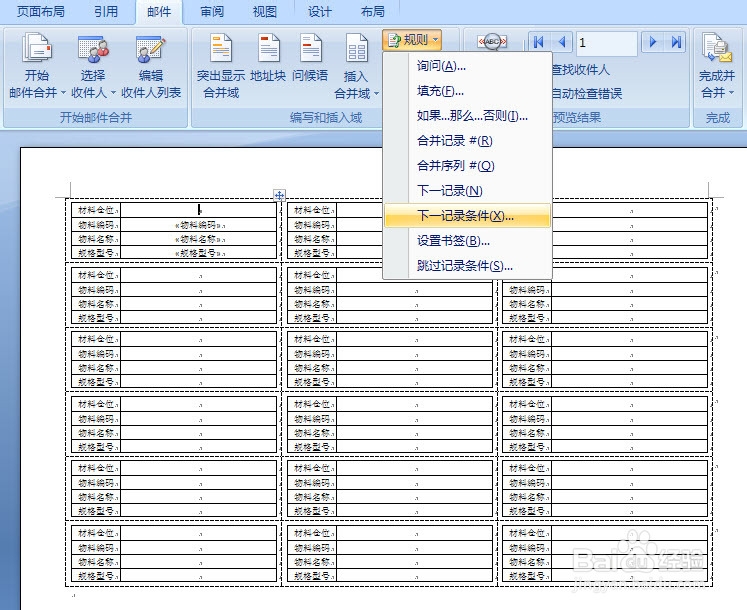
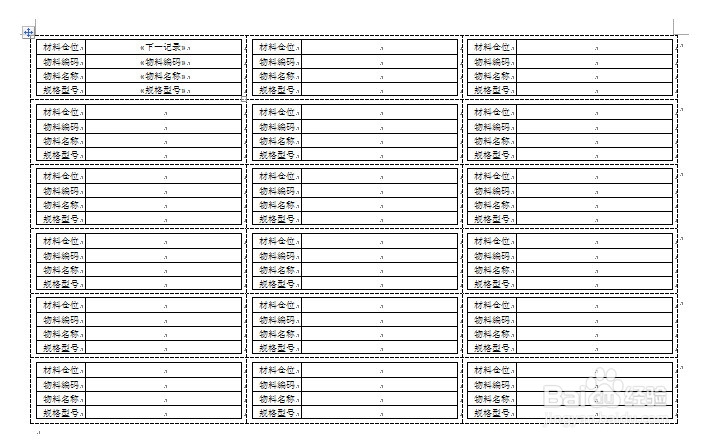
2、完成所有合并域及规则的对应

1、点击"预览结果",物料清单中的字段会自动带入到模板中相应的字段中
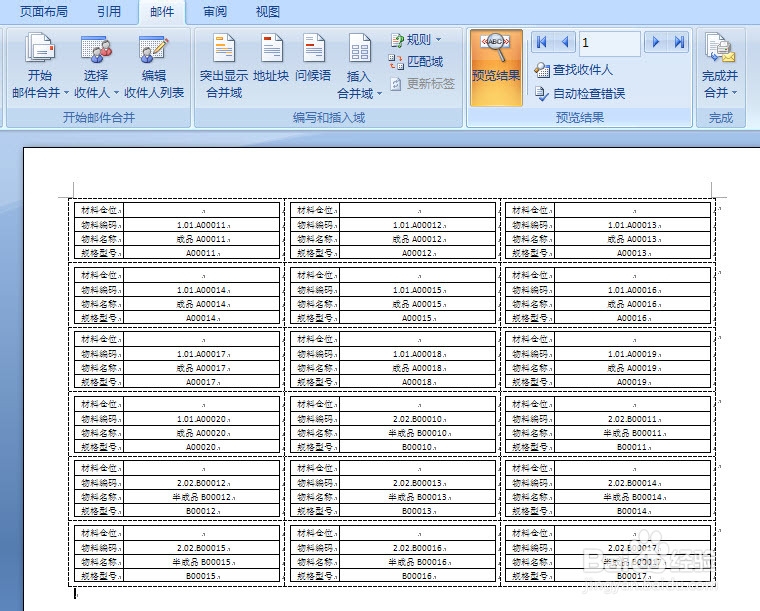
2、确认无误后,点击"完成并合并-编辑单个文档",合并到新文档中,新文档重新命名为"标示卡"
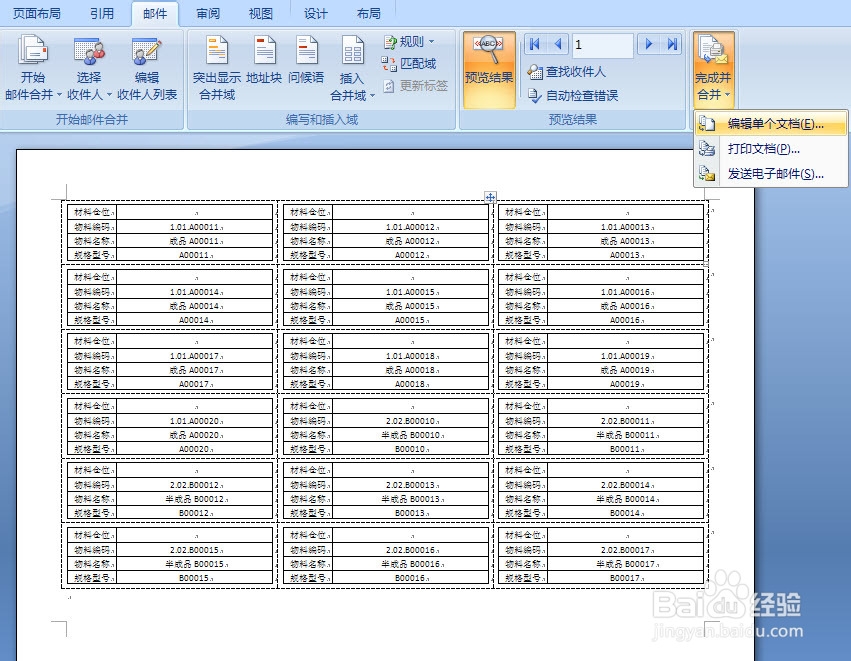

3、打开系统自动生成的"标示卡"文档,可以发现文档中包括了"物料清单"中所有物料,完成了物料标示卡的制作全过程,感觉好累!!!
4、需要时可以打印出自动生成的WORD文档,沿虚线切开,一张纸可制作成18个标示卡,随时可粘贴到手工卡片上。
声明:本网站引用、摘录或转载内容仅供网站访问者交流或参考,不代表本站立场,如存在版权或非法内容,请联系站长删除,联系邮箱:site.kefu@qq.com。
阅读量:78
阅读量:100
阅读量:148
阅读量:196
阅读量:118